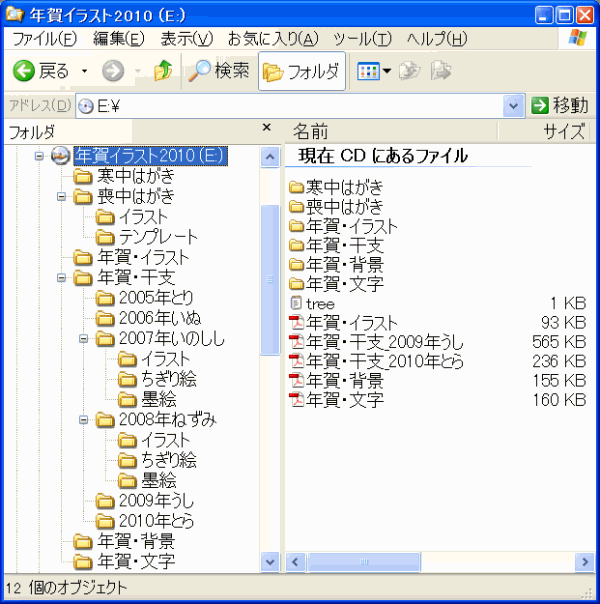CD-R『年賀・喪中はがきイラスト集』2010年版
§年賀・喪中はがきイラスト集 2010年版
§2009年版の CD-R を 2010年版に更新する
これは、「年賀・喪中はがきイラスト集」2009年版の CD−R に、2010年分を追加する方法です。
差分 を zip形式で圧縮し、SampleData.zip という名前で WindowsLive−SkyDriveにアップロードしてあります。但し、消費期限は 2009年12月18日(金)です。(パソコン同好会の最終日)
■ 準備)「CD-Rに書き出せるか」を調べる
- 2009年版の CD-R をセットします。
- CD-R をセットしたことにより表示されたウィンドウは閉じます。
- ここ(WindowsLive−SkyDrive) をクリックし、
- [ダウンロード]をクリックします。
- 【ファイルのダウンロード】ダイアログボックスが出ますので[開く]をクリックし、
- しばし待ちます。
- ファイル容量は 30.2MBですので、麻里府公民館で、ベストの状態で 30.2÷8+開く時間=約 4分間要します。
- 「年賀イラスト2010差分」フォルダをデスクトップにドラッグします。(復元)
- 復元先は任意です。一連の処理後、削除します。
- デスクトップにドラッグするには、タスクバーを経由させると簡単です。
- 復元した(デスクトップの)「年賀イラスト2010差分」を開きます。
- 3っのファイル(フォルダを含む)がありますので、全て選択し、([Ctrl]+[A])
- 右クリック ⇒ [送る]⇒ CD-R のドライブ をクリックします。(コピー)
- この操作は、CD-R ドライブを開き、CD-R にドラッグするのと同じです。
- コピーが始まるとバルーンが出ます。

「了解」し、そのうち消えるので放置します。
- コピーが終わったらマイコンピュータを開き、([Windows]+[E])
- CD-R のドライブを開きます。
- 「CDに書き込む準備ができたファイル」が表示されます。
- [ファイル]メニュー ⇒[これらのファイルをCDに書き込む]をクリックします。
- 以下、【CD書き込みウィザード】に従います。
- 書き込みが終わったら、再度、CD-R を開き、画像が書き込まれているか確認します。
- 問題なければ、デスクトップの「年賀イラスト2010差分」フォルダを削除します。